
奇数页页眉中显示章标题,偶数页页眉显示节标题:
1. 这种方式适合长文档进行编辑,而且能够随样式文字的改变自动更新,无需手动更改。
2. 使用前提是文档已经将章标题、节标题的样式设置好,例如:style1、style2等。
3. 利用“styleRef”域的这一命令:返回指定样式对应的文本。
最终效果
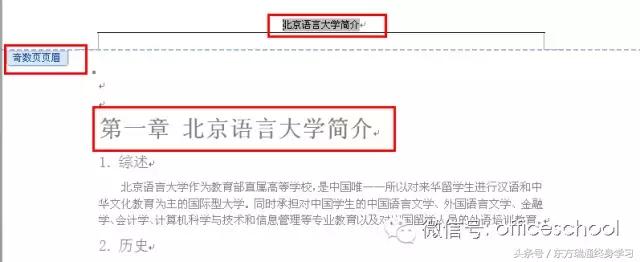

操作步骤
1. 双击页眉,进入页眉编辑状态。
2. 在“页眉和页脚工具”中选中“奇偶页不同”复选框,表示可以分别为奇数页和偶数页设置不同的页面。
3. 光标定位在奇数页页面,选择“插入”——“文档部件”——“域”,如图:

4. 弹出“域”对话框,选择“StyleRef”域,在样式名中找到章标题所应用的样式名称,如“style1”。

5. 设置完成后,在偶数页页进行选择节标题所应用的样式名称,如“style2”,同上操作即可。







